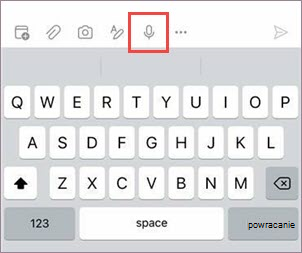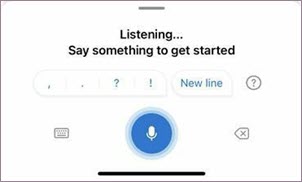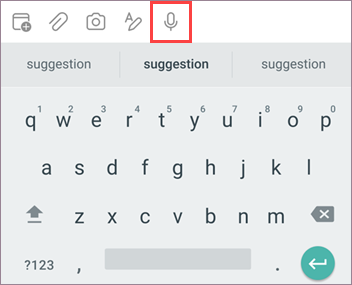Ważne: Funkcja dyktowania zostanie wycofana z aplikacji Outlook Mobile począwszy od września 2024 r.
Funkcja dyktowania umożliwia używanie funkcji zamiany mowy na tekst do tworzenia zawartości w pakiecie Office przy użyciu mikrofonu i niezawodnego połączenia internetowego. To szybki i łatwy sposób na tworzenie wersji roboczych wiadomości e-mail, wysyłanie odpowiedzi i przechwytywanie właściwego tonu.
-
Uruchom nową wiadomość e-mail lub odpowiedź, naciśnij ikonę mikrofonu, aby włączyć dyktowanie.
-
Poczekaj na włączenie przycisku Dyktuj i rozpoczęcie słuchania.
-
Zacznij mówić, aby tekst był wyświetlany na ekranie.
|
|
-
Uruchom nową wiadomość e-mail lub odpowiedź, naciśnij ikonę mikrofonu, aby włączyć dyktowanie.
-
Poczekaj na włączenie przycisku Dyktuj i rozpoczęcie słuchania.
-
Zacznij mówić, aby tekst był wyświetlany na ekranie.
|
|
Porada: Dyktowanie działa również z wiadomościami przesłanymi dalej, terminami kalendarza i spotkaniami w programie Outlook
What can I say? („Co mogę powiedzieć?”)
Oprócz dyktowania zawartości można wypowiadać określone polecenia.
Polecenia poczty Outlook
|
|
|
|
|
|
|
|
|
|
Więcej informacji
Domyślnie dyktowanie jest ustawione na język dokumentu w pakiecie Office.
Aktywnie pracujemy nad ulepszaniu tych języków i dodawaniem kolejnych ustawień regionalnych i języków.
Obsługiwane języki
Chiński (Chiny) Angielski (Australia) Angielski (Kanada) Angielski (Indie) Angielski (Zjednoczone Królestwo) Angielski (Stany Zjednoczone) Francuski (Kanada) Francuski (Francja) Niemiecki (Niemcy) Hindi Włoski (Włochy) Japoński Portugalski (Brazylia) Hiszpański (Hiszpania) Hiszpański (Meksyk)
Języki w wersji Preview *
Chiński (Tajwan) Duński Holenderski (Holandia) Fiński Koreański Norweski (Bokmål) Polski Portugalski (Portugalia) Rosyjski Szwedzki (Szwecja) Tajski
* Języki wersji Preview mogą mieć mniejszą dokładność lub ograniczoną obsługę znaków interpunkcyjnych.
Kliknij pozycję Ustawienia programu Outlook > Dyktowanie , aby wyświetlić dostępne ustawienia.
-
Język mówiony: Wyświetlanie i zmienianie języków na liście rozwijanej
-
Automatyczna interpunkcja: Automatyczne wstawianie znaków interpunkcyjnych podczas dyktowania
-
Filtr wulgaryzmów: Maskowanie potencjalnie wrażliwych fraz za pomocą ***
Ta usługa nie przechowuje twoich danych dźwiękowych ani nie transkrybuje tekstu.
Twoje wypowiedzi zostaną wysłane do firmy Microsoft i będą używane tylko w celu dostarczenia ci wyników tekstowych.
Aby uzyskać więcej informacji o środowiskach, które analizują Twoją zawartość, zobacz Połączone środowiska w pakiecie Office.
Nie można znaleźć przycisku dyktowania
Jeśli nie widzisz przycisku umożliwiającego rozpoczęcie dyktowania:
-
Upewnij się, że zalogowano się przy użyciu aktywnej subskrypcji platformy Microsoft 365
-
Dyktowanie nie jest dostępne w pakiecie Office 2016 lub 2019 dla systemu Windows bez platformy Microsoft 365
Mikrofon nie ma dostępu
Jeśli zostanie wyświetlony komunikat "Nie mamy dostępu do Twojego mikrofonu":
-
Upewnij się, że żadna inna aplikacja ani strona internetowa nie używa mikrofonu i spróbuj ponownie
Mikrofon nie działa
Jeśli zostanie wyświetlony komunikat "Wystąpił problem z mikrofonem" lub "Nie możemy wykryć Twojego mikrofonu":
-
Upewnij się, że mikrofon jest podłączony
-
Przetestuj mikrofon, aby upewnić się, że działa
Dyktowanie nie słyszy Ciebie
Jeśli zobaczysz komunikat "Dyktowanie cię nie słyszy" lub jeśli podczas dyktowania nic nie jest wyświetlane na ekranie:
-
Upewnij się, że mikrofon nie jest wyciszony
-
Dostosowywanie poziomu wejścia mikrofonu
-
Przechodzenie do cichszej lokalizacji
-
Jeśli korzystasz z wbudowanego mikrofonu, rozważ ponów próbę za pomocą zestawu słuchawkowego lub mikrofonu zewnętrznego
Problemy z dokładnością lub nieodebrane wyrazy
Jeśli jest wyświetlanych wiele nieprawidłowych wyrazów wyświetlanych lub pominiętych:
-
Upewnij się, że korzystasz z szybkiego i niezawodnego połączenia internetowego
-
Unikanie lub eliminowanie szumów w tle, które mogą zakłócać działanie twojego głosu
-
Spróbuj mówić bardziej świadomie
-
Sprawdź, czy mikrofon, z których korzystasz, wymaga uaktualnienia